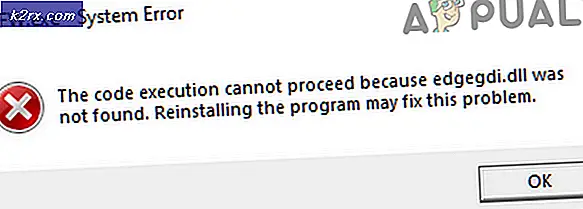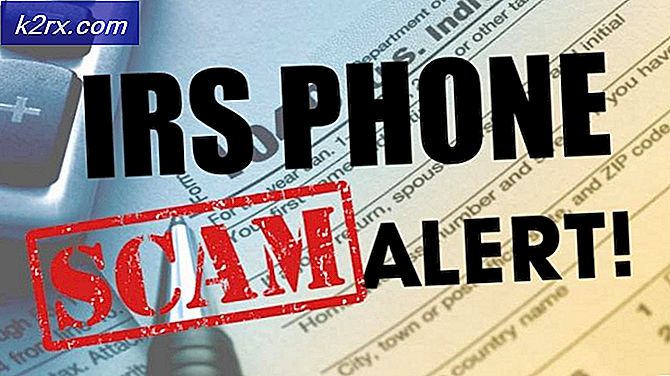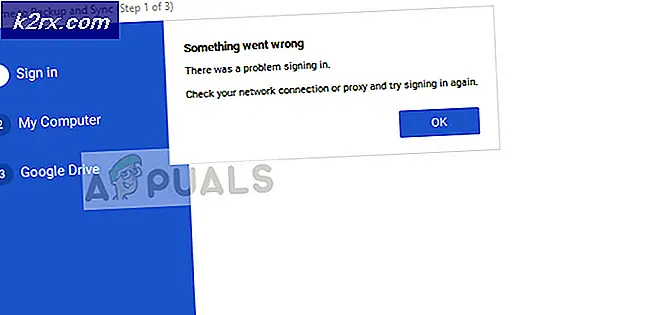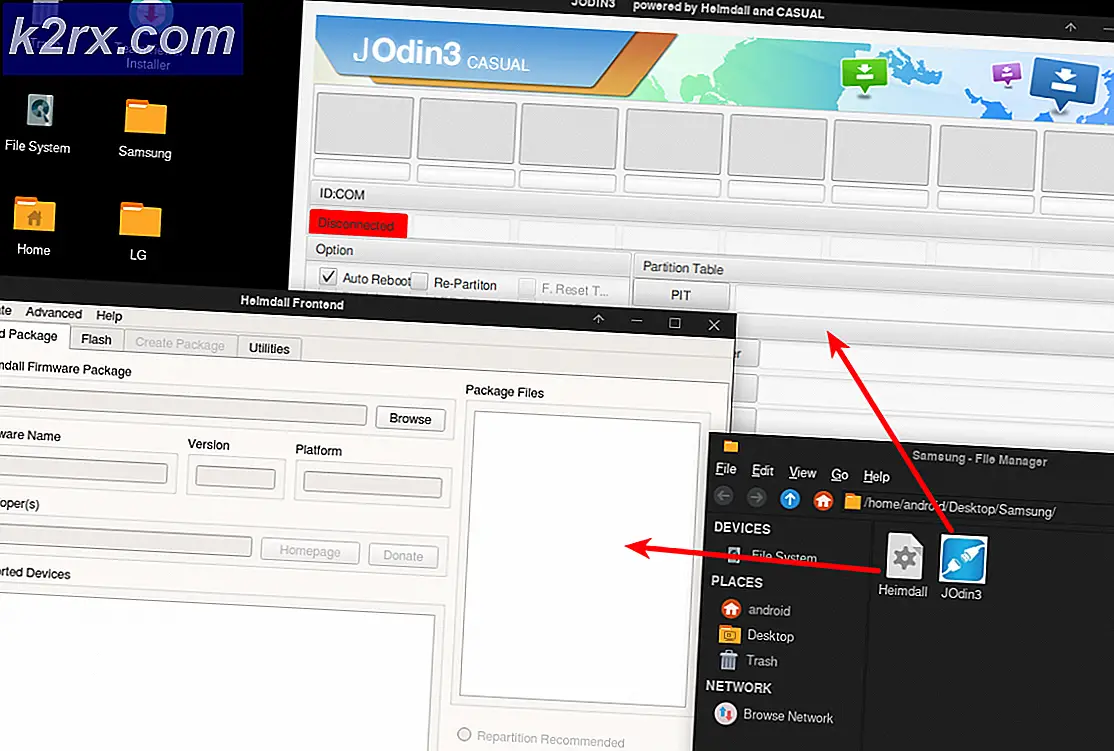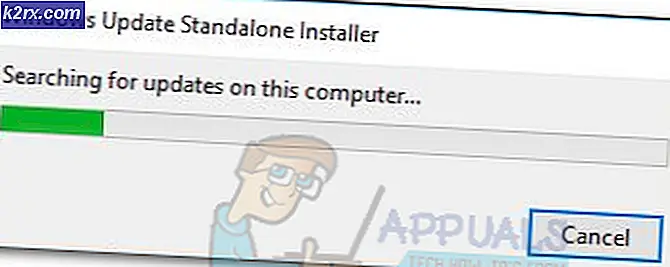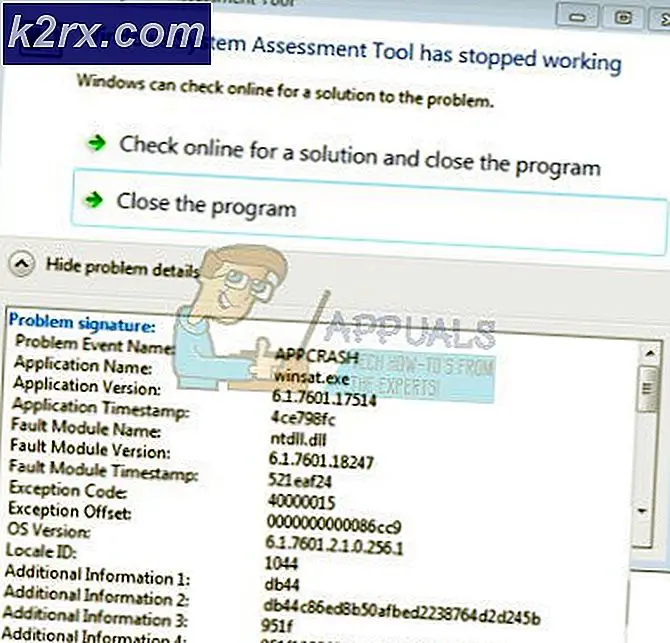Sådan løses proxycheck-åbning tilfældigt (høj ressourcebrug)
Nogle brugere støder på problemer i forbindelse med en eksekverbar kaldet ProxyCheck. Nogle rapporterer opstartsfejl relateret til denne eksekverbare (Proxycheck.exe er stoppet med at fungere), mens andre har opdaget, at filen ikke tager ud af systemressourcer (RAM & CPU) uden nogen åbenbare grunde.
Som det viser sig, er dette særlige sæt problemer relateret til en eksekverbar Proxycheck, der er mærket som en adware-enhed af sikkerhedsforskere. Der er flere strategier til løsning af dette problem, men det endelige mål er det samme: Fjernelse af den primære eksekverbare, overordnede applikation og enhver afhængighed, der er forbundet med dette adware-program.
Hvad er Proxycheck.exe?
Denne særlige proces (proxycheck.exe) tilhører et adware-program (Anonymizer Gadget), der er kendt for at vise uønskede reklamer, der ikke stammer fra det websted, du gennemsøger. I de fleste tilfælde vil programmet vise reklamekuponer og understregede nøgleord (aka tekstannoncer), bannere og pop op-annoncer.
De mest almindelige placeringer, hvor serveren proxycheck.exe muligvis er, er disse to:
- C: \ Brugere \ USERNAME \ AppData \ Roaming \ AGData \ bin \
- C: \ Brugere \ USERNAME \ AppData \ Roaming \ AGData \ stuff \ chr4E \
Ifølge vores undersøgelser er formålet med disse annoncer at få dig til at installere yderligere tvivlsomme applikationer såsom browserens værktøjslinje, optimeringsværktøjer og andre produkter, der fungerer i et gråt område. Sikkerhedseksperter hævder, at installation af disse værktøjer kan udsætte dit system for sikkerhedsrisici eller muligvis tillade ukendte enheder at bruge dine systemressourcer til at udvinde for kryptokurver.
Dette er grunden til, at mange berørte brugere rapporterer, at dette værktøj er ansvarlig for at skyde deres CPU-temperaturer op til ekstremt høje niveauer.
Husk, at den overordnede ansøgning os proxycheck.exe er en PUP (Potentielt uønsket program). De fleste brugere, der ender med dette program, har ingen idé om, at de har installeret det, da det sandsynligvis kom sammen med et andet (mere legitimt program).
Når det er installeret på dit system, vil dette program tvinge sig selv på listen over startelementer. På grund af dette kaldes den vigtigste eksekverbare (proxycheck.exe) ved hver systemstart og viser reklamer, indtil du gør noget ved det.
Sådan fjernes Proxycheck.exe?
Der er flere forskellige måder, der gør det muligt at fjerne proxycheck.exe og sikre, at dit system ikke inficeres af et adware-program. Følg en af nedenstående metoder for at fjerne denne eksekverbare (proxycheck.exe) og det overordnede program, der camouflerer denne adware.
Metode 1: Afinstallation af forældreprogrammet
Som det viser sig, har nogle berørte brugere formået at løse problemet forbundet med proxycheck.exe ved at afinstallere det overordnede program, der er ansvarligt for at installere denne eksekverbare og medtage det på listen over startelementer (AnonymizerGadget).
Men husk, at du muligvis stadig skal følge en af de andre metoder nedenfor, hvis du også støder på opstartsfejl relateret til denne eksekverbare.
Hvis du ser høj CPU- og RAM-forbrug forbundet med proxycheck.exe eller hvis du ser en fejl forbundet med den eksekverbare ved hver systemstart, skal du følge instruktionerne nedenfor for at afinstallere det overordnede program (AnonymizerGadget):
- Trykke Windows-tast + R at åbne en Løb dialog boks. Skriv derefter 'Appwiz.cpl' og tryk på Gå ind at åbne op for Programmer og filer menu.
- Når du er inde i Programmer og filer menuen, rul ned gennem listen over installerede applikationer og findAnonymizerGadgethjælpeprogram.
- Når du ser det, skal du højreklikke på det og derefter klikke på Afinstaller fra den genvejsmenu, der netop dukkede op.
- Inde i afinstallationsskærmen skal du følge instruktionerne på skærmen for at fuldføre afinstallationsprocessen, og genstart computeren.
- Ved næste opstart skal du se, om du stadig får en opstartsfejl relateret til proxycheck.exe,åbn derefter Jobliste (Ctrl + Skift + Esc) og overvåg dit ressourceforbrug for at se, om en mistænkt proces stadig opsvinder dine systemressourcer.
Hvis afinstallation af det overordnede program ikke løste problemet helt, eller hvis du ikke havde det AnonymizerGadget værktøj installeret, gå ned til næste potentielle løsning nedenfor.
Metode 2: Sletning af Adware-filer manuelt
Hvis ovenstående metode ikke løste problemet, er det muligt, at afinstallationen efterlod nogle restfiler, der stadig kan forårsage den samme adfærd. I dette tilfælde skal du tage dig tid og besøge ethvert potentielt sted, hvor denne malware-fil muligvis befinder sig, og slette den manuelt.
Når du har gjort dette, skal du også rydde enhver værdi eller registreringsdatabasenøgle, der stadig kan tilkalde denne tjeneste ved at bruge registreringsdatabasen til at finde og fjerne slyngelværdier.
Flere berørte brugere har bekræftet, at denne handling var den eneste ting, der gjorde det muligt for dem at stoppe opstartsfejlen forbundet med proxycheck.exe fra at blive vist og nedbragt høj ressourceforbrug.
Her er en hurtig guide til sletning af de useriøse adware-filer, der er tilknyttet proxycheck.exe manuelt:
- Første ting først, åbn op File Explorer (Denne computer i ældre Windows-version), og naviger til følgende placering:
C: \ Brugere \% USERNAME% \ AppData \ Roaming \ AGData \ bin \
Bemærk: Hvis du ikke kan se Appdata mappe, få adgang til Udsigt fanen ved tonet og markér afkrydsningsfeltet, der er knyttet tilSkjulte genstande.
- Når du kommer til den rigtige placering, skal du vælge alt inde i papirkurven, derefter højreklikke på et valgt element og vælge at Slet at slippe af med alt.
- Når du har ryddet indholdet af den første placering, skal du navigere til den anden placering og rydde indholdet af chr4E mappe også:
C: \ Brugere \% USERNAME% \ AppData \ Roaming \ AGData \ stuff \ chr4E \
Bemærk: Husk det BRUGERNAVN er bare en pladsholder og skal erstattes med navnet på det aktuelle brugernavn, som du i øjeblikket bruger på din computer.
- Når begge placeringer er blevet ryddet, skal du lukke File Explorer eller Min computer og tryk derefter på Windows-tast + R at åbne en Løb dialog boks. Indtast i tekstfeltet Kør 'Regedit' og tryk på Gå ind at åbne op for Registreringseditor hjælpeprogram.
Bemærk: Når du bliver bedt om af UAC (brugerkontokontrol), klik Ja at give administrative rettigheder.
- Inde i Registreringseditor, brug menuen øverst til at klikke på Rediger> Find.
- Inde i Find-vinduet skal du starte med at markere de felter, der er knyttet til Nøgler, værdier, og Data,skriv derefter 'Proxycheck' inde i Find hvad boks og tryk Find næste.
- Højreklik derefter på hvert resultat, der kommer fra den søgning, du lige har foretaget, og klik på Slet fra genvejsmenuen. Gør dette, indtil hver registreringsdatabasenøgle eller værdi, der er knyttet til proxyserver.exe fjernes, og luk derefter Registreringseditor.
- Trykke Windows-tast + R at åbne en anden op Løb dialog boks. Indtast i tekstfeltet 'Midlertidig' og tryk på Gå ind for at åbne temp-mappen.
Bemærk: Når du bliver bedt om det af UAC (Brugerkontokontrol) hurtig, klik Ja for at give administratoradgang.
- Inde i temp-mappen skal du trykke på Ctrl + A. for at vælge alt indeni, højreklik derefter på et valgt element og vælg Slet fra genvejsmenuen for at rydde indholdet af temp-mappen.
Bemærk: Dette trin sikrer, at du ikke efterlader nogen resterende filer, der stadig kan forårsage den samme type adfærd.
- Til sidst skal du genstarte din computer og se, om problemet er løst ved næste systemstart.
Hvis du stadig støder på opstartsfejl eller brug af høj ressource, der peger mod proxyserver.exe eller en overordnet applikation, skal du gå ned til den næste potentielle løsning nedenfor.
Metode 3: Kørsel af en Malwarebytes Scan
Hvis ingen af nedenstående rettelser har fungeret for dig, skal du muligvis bruge et specialiseret antimalware / adware-værktøj til at finde og fjerne alle filer og afhængigheder, der er forbundet med proxycheck.exe, og det er dets overordnede applikation.
Hvis du i øjeblikket betaler et premiumabonnement for en sikkerhedsscanner, skal du bruge det først. Ellers overvej at bruge den gratis version af Malwarebytes til at udføre en dyb scanning.
Dette værktøj er i stand til at identificere og fjerne både malware og adware med tilsløringsfunktioner (hvilket er nøjagtigt hvad vi har brug for i dette tilfælde). Ifølge vores undersøgelser er det også det mest effektive værktøj, der rent faktisk registrerer og håndterer adware, der fungerer i et gråt område (programmeret til at undgå afsløring ved at udgøre legitime processer).
Hvis du vil implementere denne sikkerhedsscanning, skal du fortsætte og downloade, installere og implementere en dyb scanning af Malwarebytes.
Hvis scanningen i sidste ende lykkedes at finde og karantæne nogle inficerede emner, skal du genstarte din computer og se, om problemet er løst ved næste systemstart.
I tilfælde af at du stadig oplever de samme symptomer, skal du gå ned til den sidste mulige løsning nedenfor.
Metode 4: Udførelse af en ren boot
Hvis ingen af de potentielle rettelser, der er vist ovenfor, har fungeret for dig, er det muligt, at proxycheck eksekverbar er pakket med anden software, som vi i øjeblikket ikke er klar over. Du kan bekræfte denne teori ved tvinger en ren opstart på dit system for at kontrollere, om det samme problem stadig forekommer.
Husk, at en ren opstartsprocedure vil tvinge dit system til kun at starte med de oprindelige tjenester, processer og startelementer (uden nogen tredjepartstjenester).
Hvis det samme problem ikke opstår, mens du er ren opstart, er det klart, at en tredjeparts proces-, service- eller startelementer faktisk forårsager problemet.
I dette tilfælde kan du identificere din skyldige ved systematisk at genaktivere alle deaktiverede emner og genstarte ofte, indtil du finder ud af, hvilken eksekverbar fil der forårsager problemet, og derefter tage sig af det ved at afinstallere eller slette det.